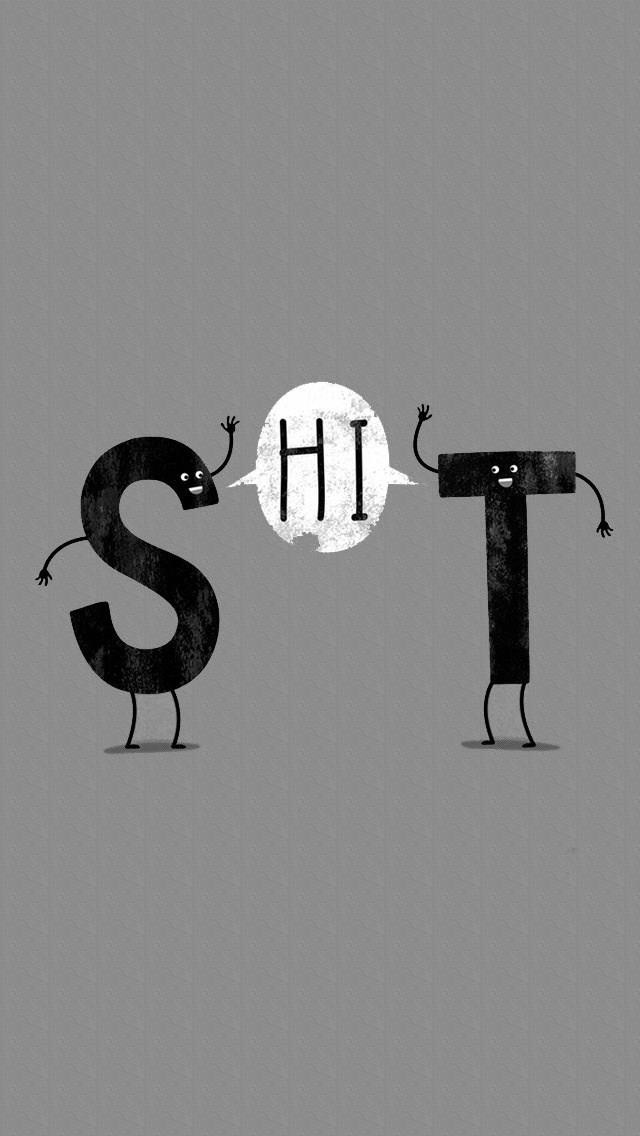Ако искате да си водите цифрови бележки бързо и ефективно или да създавате красиви произведения на изкуството с вашия iPad, Apple Pencil вероятно е незаменим аксесоар. Въпреки че този стилус има прост външен вид, той носи "небе от функции" и удобство, когато се сдвоява с iPad.
Въпреки това, не всички модели iPad на пазара днес могат да се свържат с Apple Pencil. И обратното, не всички версии на Apple Pencils са съвместими със същия модел iPad. По-долу са дадени отговори на познати въпроси, които трябва да знаете за това как да използвате и сдвоите Apple Pencil и iPad.
Всичко, което трябва да знаете за Apple Pencil и iPad
Съвместимост между Apple Pencil и iPad
В момента (юли 2021 г.) Apple пусна две версии на Apple Pencil (първо и второ поколение). Съвместимостта с iPad на тези две версии на Apple Pencil обаче също ще бъде малко по-различна. Ако планирате да закупите Apple Pencil, който да използвате с вашия iPad, моля, вижте обобщената таблица по-долу, за да направите най-разумния избор:
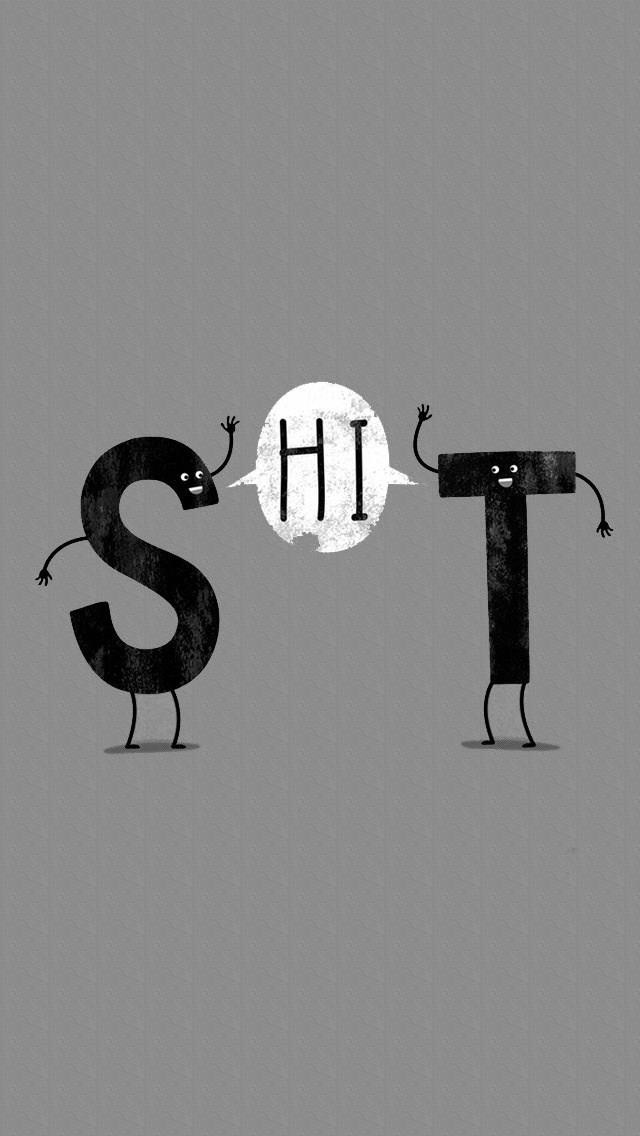
Няколко ключови бележки за Apple Pencil
Както бе споменато по-горе, има две поколения Apple Pencil. Те ще имат някои разлики във външния вид и метода на зареждане, но в общи линии всички работят по един и същи начин. Apple Pencil работи много по-точно от конвенционалните стилуси, благодарение на интегрираната система от сензори за натиск и наклон. Той може да възпроизведе вашия почерк с висока точност, както и да улесни рисуването на сложни форми на сензорни екрани.
Трябва да се отбележи, че Apple Pencil има отлична поддръжка на приложения, особено със софтуер, разработен от Apple. С iPadOS 14 или по-нова версия можете да пишете на ръка с Apple Pencil във всяко текстово поле в операционната система и да преобразувате почерка си в текст, когато е необходимо.
Какви са разликите между поколенията Apple Pencil?
Ето основните разлики между двете поколения Apple Pencil, които трябва да имате предвид:
Apple Pencil 1:
Apple Pencil 1 е изработен от лъскава бяла пластмаса. Тялото на писалката е заоблено и напълно гладко, така че лесно може да се изтърколи от бюрото, ако не обърнете внимание. Капачката, която прилича на "гумичка" в края на писалката, е зоната, където се намира светкавичният порт за зареждане. За да заредите Apple Pencil 1, трябва да издърпате капака и да поставите края на писалката в порта за зареждане на iPad.

( Забележка : Пълното зареждане на Apple Pencil отнема около 15 минути).
Apple Pencil 2:
Apple Pencil 2 е изработен от матово бяла пластмаса. Тялото на писалката не е напълно закръглено, но има тясна плоска повърхност, за да се предотврати търкаляне. По-конкретно, Apple Pencil 2 се зарежда безжично чрез прикрепяне към зоната за магнитна връзка отстрани на iPad и също така добавя функция, наречена Double-Tap. Като докоснете двукратно областта близо до върха на писалката, можете да се върнете към инструмента за писане, който сте използвали последния път, да превключите между текущия инструмент за писане и гумичката или да покажете цветовата палитра. Можете да промените как работи функцията за двойно докосване в приложението Настройки.
Apple Pencils работят ли на всички iPad?
Както споменахме, двете поколения Apple Pencil ще бъдат съвместими с различни модели iPad. Ето защо е важно да изберете версията, която е подходяща за вашето устройство. По-специално, някои по-стари модели iPad може да не поддържат Apple Pencil.
Кои модели iPad са съвместими с новото поколение Apple Pencil?
Ако искате да използвате новата функция Double-Tap, ще ви е необходим iPad, съвместим с Apple Pencil 2. Второто поколение Pencil е съвместимо със следните устройства: iPad Air (4-то поколение), iPad Pro 12,9 инча (3-то поколение или по-късно ) и iPad Pro 11 инча.
Кои модели iPad са съвместими с оригиналния Apple Pencil?
Първото поколение Apple Pencil е съвместимо с няколко по-стари модела iPad, включително iPad (6-то, 7-мо и 8-мо поколения), iPad mini (5-то поколение), iPad Air (3-то поколение), iPad 12,9-инчов Pro (1-во и 2-ро поколение) , 10,5-инчов iPad Pro и 9,7-инчов iPad Pro.

Кои iPads не са съвместими с Apple Pencil?
Следните модели iPad не са съвместими с Apple Pencils: iPad mini 2, iPad mini 3, iPad mini 4, iPad (5-то поколение), iPad Air (1-во поколение) и iPad Air 2.
Кой е най-евтиният модел iPad, който работи с Apple Pencil?
Ако все пак искате да изпитате Apple Pencil, без да имате твърде много пари, 8-то поколение iPad е може би най-евтиният модел на пазара днес. В допълнение, 10,2-инчовият екран на устройството също ще ви осигури достатъчно място за писане или рисуване с химикал.